Vérifiez si Java est installé
-
Utilisez la commande
java -versiondans Windows pour vérifier si Java est installé -
Utilisez
where javapour rechercher Java dans Windows -
Utilisez
which javapour vérifier l’installation de Java sur Mac -
Utilisez
System.getProperty("java.version")pour vérifier la version Java en Java
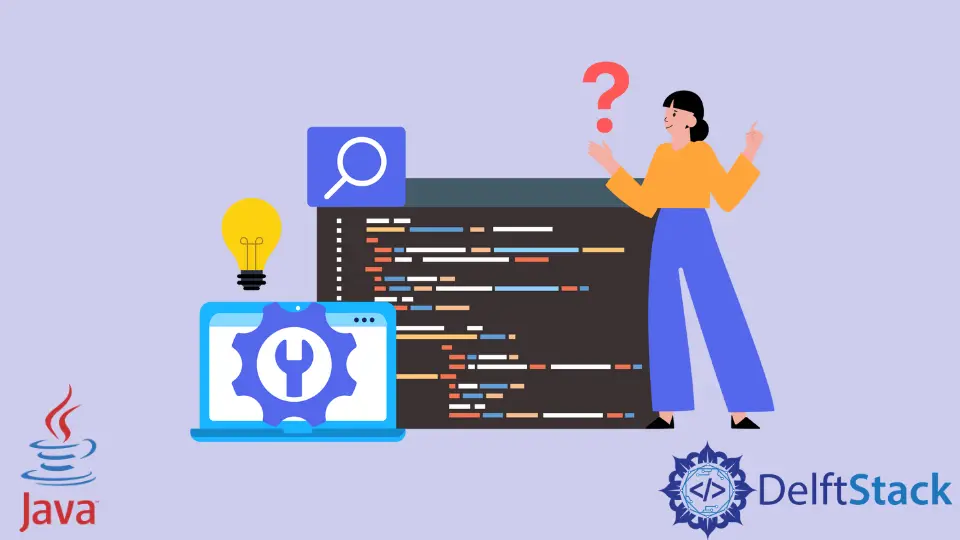
Ce tutoriel nous apprend à vérifier si Java est installé sur la machine. Certains logiciels et applications nécessitent Java, et pour vérifier si notre appareil le prend en charge, nous devons suivre les étapes ci-dessous.
Utilisez la commande java -version dans Windows pour vérifier si Java est installé
Le moyen le plus rapide de vérifier si une installation de Java est disponible dans Windows est d’utiliser la commande java avec l’option -version dans une ligne de commande.
Nous obtenons des détails tels que la version du kit de développement Java (JDK), l’environnement d’exécution et la machine serveur dans la sortie lorsque nous exécutons la commande.
C:\WINDOWS\system32>java -version
Production:
openjdk version "15.0.1" 2020-10-20
OpenJDK Runtime Environment (build 15.0.1+9-18)
OpenJDK 64-Bit Server VM (build 15.0.1+9-18, mixed mode, sharing)
Utilisez where java pour rechercher Java dans Windows
Une autre façon de savoir si Java est installé sur notre appareil Windows consiste à utiliser la commande where qui recherche le nom spécifié de l’exécutable et renvoie son emplacement.
Pour vérifier Java, nous utilisons where java dans la ligne de commande, et si Java est installé sur notre appareil, il renverra l’emplacement de java.exe.
C:\WINDOWS\system32> where java
C:\Users\User1\.jdks\openjdk-15.0.1\bin\java.exe
Utilisez which java pour vérifier l’installation de Java sur Mac
L’équivalent de la commande where sur Mac est which qui effectue la même opération que where et renvoie l’emplacement du fichier. Nous utilisons la commande which java dans le terminal de l’appareil Mac, et si Java est installé, il renvoie l’emplacement du Java.
> which java
/Users/User1/.jenv/shims/java
Utilisez System.getProperty("java.version") pour vérifier la version Java en Java
Nous pouvons vérifier si Java est installé par programme en utilisant la fonction getProperty() de la classe System qui renvoie les propriétés du système.
Nous créons un programme Java, et dans l’instruction print, nous appelons le getProperty() de la classe System et passons le java.version comme argument.
Dans la sortie, nous obtenons la version de Java installée qui prouve qu’une version de Java est installée sur la machine.
public class ExampleClass1 {
public static void main(String[] args) {
System.out.println(System.getProperty("java.version"));
}
}
Production:
15.0.1
Notez que les étapes ci-dessus peuvent ne pas fonctionner si nous n’avons pas défini le chemin de Java en tant que variable globale.
Rupam Saini is an android developer, who also works sometimes as a web developer., He likes to read books and write about various things.
LinkedIn